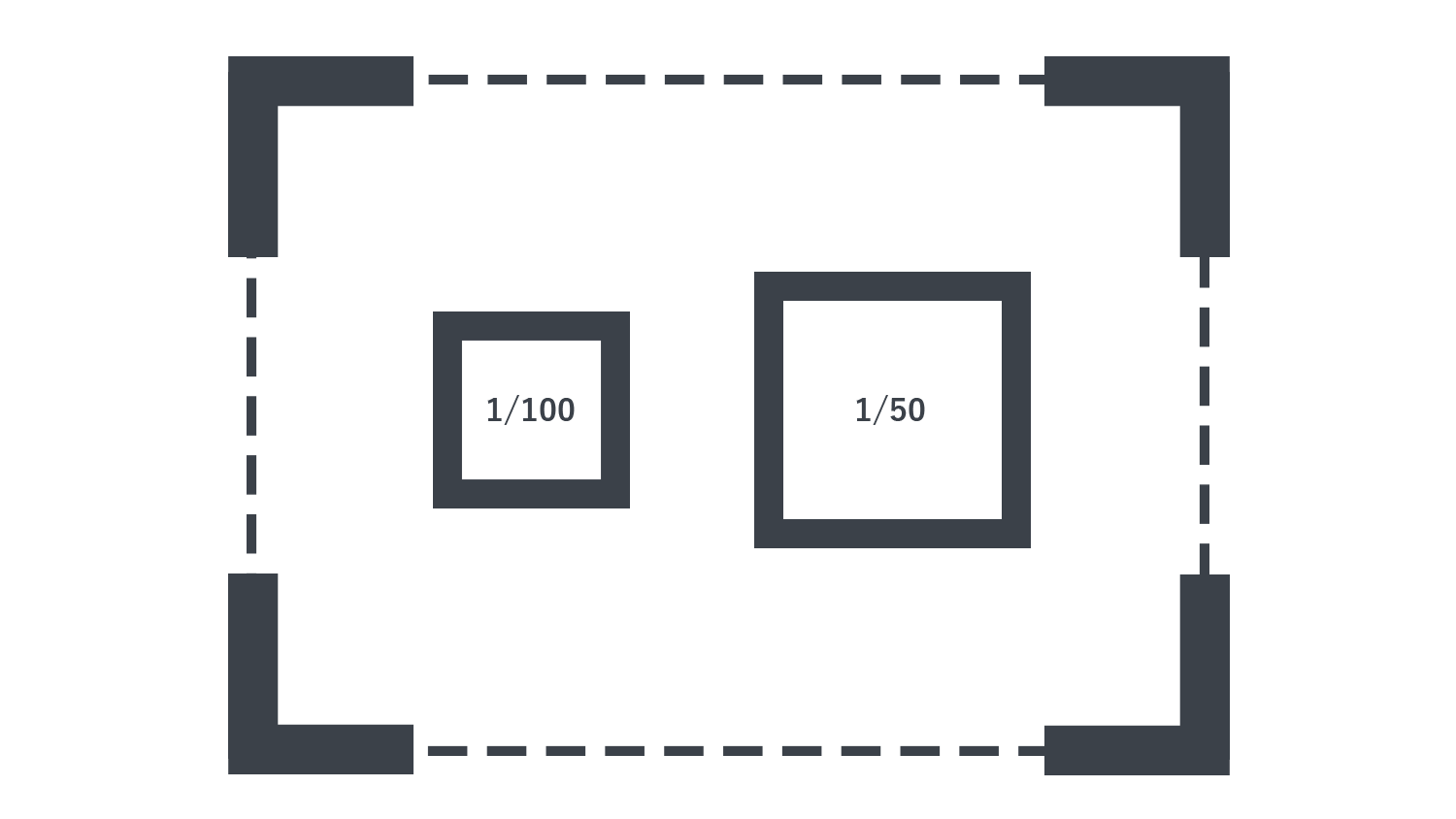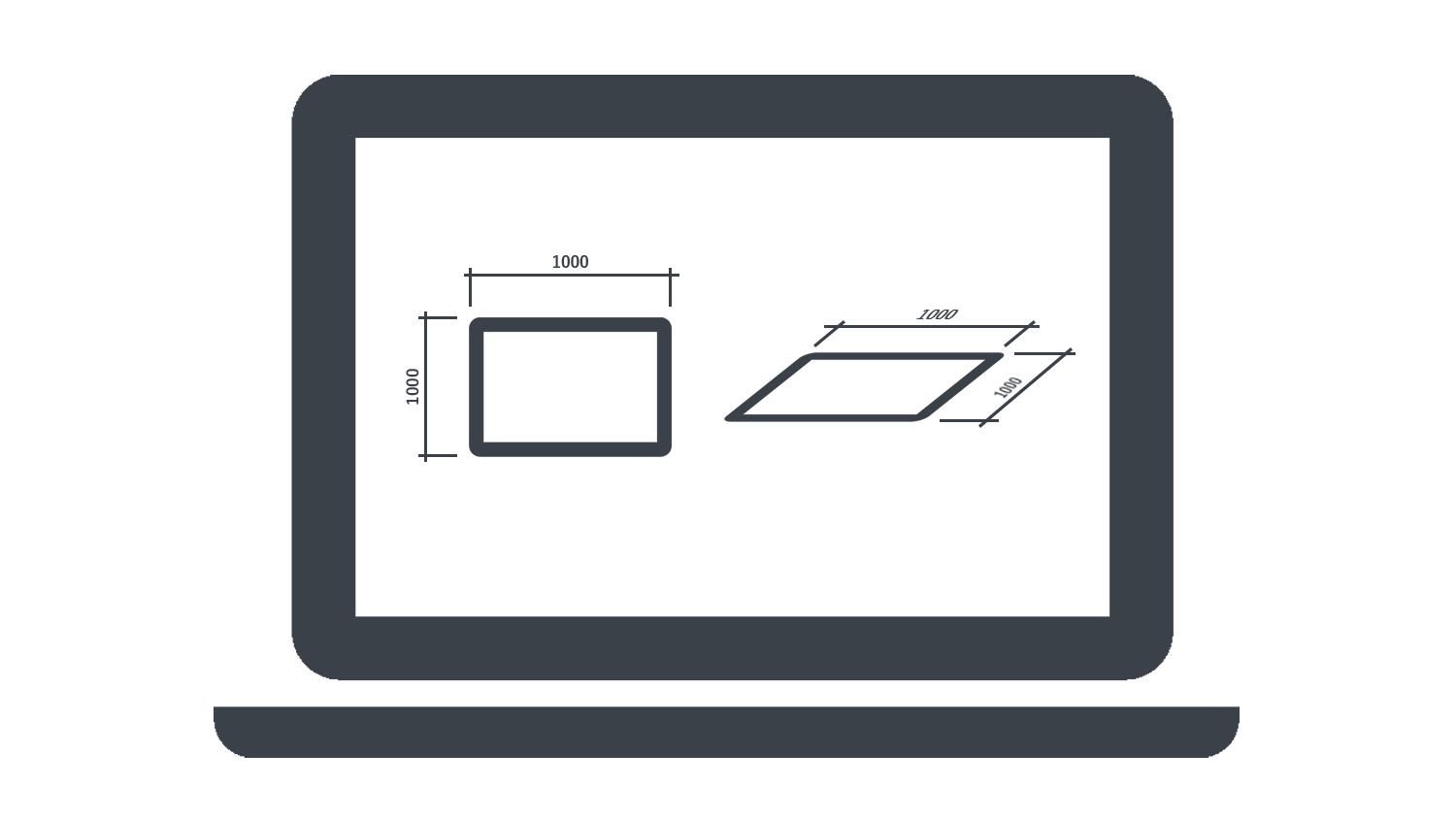本日もNavynotEをお読み頂き、ありがとうございます。NavY(@neibiiii)です。
Vectorworksので「透視投影ビューをクロップする」「縮尺の違う図形を表示させる」方法についてご紹介致します。
※こちらの記事ではVectorworks Fundamentals 2022年度版 Windows用を使用して記事を書いてます。
「透視投影ビューをクロップする」はどこにある?「縮尺の違う図形を表示させる」には?
「透視投影ビューをクロップする」はファイル設定の中にありますが、初期では表示されておりません。「レガシー2D機能」の設定をオンにし、「統合ビューを無効にする」ことで、項目がファイル設定のタブに表示されるようになっています。
縮尺の違う図形を表示させる方法もこのファイル設定の中にあります。方法は2つあり、そのうちの一つはレガシー2D機能から設定を行うことができます。
「透視投影ビューをクロップする」を有効にする・「縮尺の違う図形を表示させる」方法
レガシー2D機能を有効にして、「透視投影ビューをクロップする」を有効にする方法について解説致します。
レガシー2D機能では「統合ビュー」、「透視投影ビューをクロップする」、「プレーン設定切り替え」の機能を有効する設定ができます。
プレーンの切り替えに関しては、設定を変更する必要はない為、特に解説しませんが、プレーンの違いについてこちらの記事で説明していますので、気になる方はご覧になってみてください。
手順
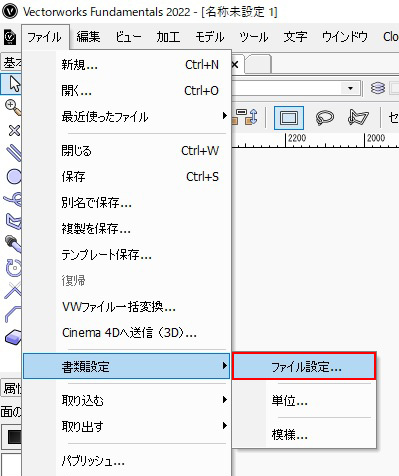
まず、ファイル設定を開きます。「メニューバー」→「ファイル」→「書類設定」→「ファイル設定」をクリックします。
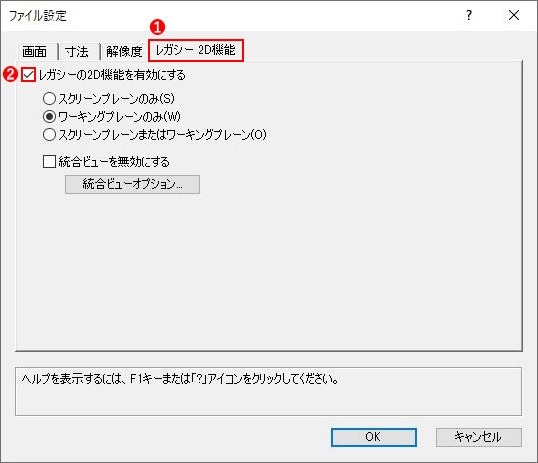
ファイル設定が開かれます。
❶タブから「レガシー2D機能」を選択します。
❷「レガシーの2D機能を有効にする」にチェックを入れます。
※プレーンの切り替えもここで行えますが、特に変える必要はありません。
「統合ビューを無効にする」にチェックを入れることで、「縮尺が同じレイヤのみを表示」のチェックを外したときと同じように縮尺の違う図形を表示させることができます。
今回はもう一つの方法について紹介するので、ここはチェックを外した状態のままとします。
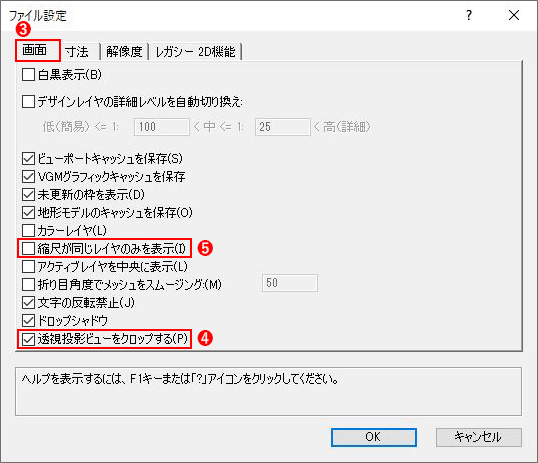
❸タブから「画面」を選択します。
❹「透視投影ビューをクロップする」にチェックを入れます。
※「レガシーの2D機能を有効にする」にチェックを入れて、「統合ビューを無効」にすることで、新しく「透視投影ビューをクロップする」の項目が追加されます。
❺「縮尺が同じレイヤのみを表示」のチェックを外します。
まとめ
この辺りの機能は年々バージョンで変わることがあるので、使われているバージョンに合わせて覚えておく必要があるでしょう。